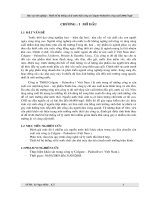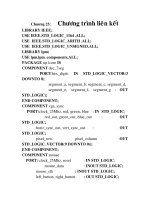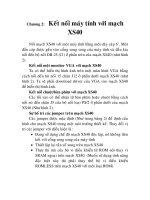Thiết kế hệ thống xử lý ảnh video trên FPGA (CycloneII), chương 14 pptx
Bạn đang xem bản rút gọn của tài liệu. Xem và tải ngay bản đầy đủ của tài liệu tại đây (386.17 KB, 10 trang )
Chương 14: Biên dòch một project
Sau khi soạn thảo và lưu một project, ta tiến hành biên dòch
với các bước như sau:
Xác đònh tập tin cần dòch :File\Project\Set Project To
Current File
Biên dòch : Max+Plus II\ Compiler(hoặc vào File\
project\ Save & Compiler.
.), cửa sổ Compiler xuất hiện :
Nhấp vào nút Start để bắt đầu biên dòch. Trong quá trình
biên dòch, nếu có lỗi thì chương trình sẽ ngừng biên dòch và hiển
thò thông báo lỗi với chỉ dẫn rõ ràng để chúng ta sữa lỗi từ màn
hình soạn thảo:
Như chương trình trên, trình biên dòch thông báo cho ta biết
chương trình của ta có 4 lỗi. Để biết lỗi nằm ở dòng nào ta nhấp
double vào dòng thông báo lỗi đó, chương trình sẽ xuất hiện con
trỏ tại dòng bò sai.
Nếu chương trình không có lỗi, việc biên dòch được thực
hiện thành công, các mục được duyệt và hiển thò thông báo sau:
Hình: Trình biên dòch sau khi đã biên dòch thành công một
project
V. Gán chân cho linh kiện trong MAX + PLUS II
Sau khi biên dòch thành công file .vhd nhưng do chương
trình tự động chọn linh kiện và gán chân một cách ngẫu nhiên
nên file.pof không thể nạp lên kit để chạy. Do đó ta phải chọn
linh kiện và gán chân lại.
1. Chọn linh kiện
Nhấp vào Assign trên thanh công cụ, thấy xuất hiện:
Nhấp chọn Pin/Location/Chip… xuất hiện hộp thoại sau:
Hình 1
Nhấp vào nút Assig Device…
Hình 2
Chọn linh kiện phù hợp. Ví dụ như KIT UP2 có chip EPM
7128SLC84, ta nhấp vào ô
để
chọn họ linh kiện, sau đó xuống
Device chọn đúng linh kiện cần
nạp như hình 2. Sau khi chọn xong nhấp
OK quay trở về hộp
thoại hình
2. Gán chân
hộp thoại hình 1, ta cho tín hiệu với chân gán I/O thích
hợp.
Ví dụ : như đối với chân clk thì mạch UP2 qui đònh chân cho
xung toàn cục ở chip MAX7000 là chân 83, còn ở họ FLEX10K
là chân 91 và một số chân mặc đònh sẵn cho LED 7 đoạn nên ta
phải gán cho đúng (tham khảo ở sơ đồ chân trong phần hướng
dẫn của sử dụng của KIT).
Sau đó, nhấp vào
gõ
tên tín hiệu I/O cần gán chân vào rồi xuống ô
xác đònh chân linh kiện và chọn tín hiệu là
input hay output cho
thích hợp ở
. Sau khi chọn xong, ta nhấp vào
nút
Add bảng thông báo sẽ xuất hiện xác nhận số chân và dạng
tín hiệu. Tương tự cho các tín hiệu còn lại.
Hình: Hộp thoại sau khi đã gán chân cho file adder xong
Chọn xong, nhấp OK.
Sau đó Save và biên dòch lại file để chương trình xác nhận
chân. Khi biên dòch thành công, chương trình sẽ tạo ra file
.pin.
*Chú ý
: Nhớ set file để biên dòch đúng file, vào
File=>project=>set project to current file.
VI. Load SCF cho project
Sau khi biên dòch thành công một project, ta tiến hành nạp
file
*.scf (file với những giá trò khởi tạo cho ngõ vào) cho
project. Các bước tiến hành như sau:
Click vào Max+Plus II \ Waveform Editor (hoặc vào
File\New\Waveform Editor\OK). Màn hình
Waveform Editor mở ra:
Hình: Trình Waveform Editor
Click vào Node\Enter Node From SNF
Click chọn và để chọn tất cả các node.
Hỡnh: Cửỷa soồ Enter Nodes From SNF
Click OK.
Trỡnh Waveform Editor luực naứy laứ:
Click vaứo : ->
Để chọn tín hiệu ngõ vào. Cửa sổ Overwrite Count Value
như sau:
Chọn giá trò vào Starting Value, click OK.
Tiến hành tương tự cho các ngõ vào khác.
Để thay đổi kích thước các tín hiệu ngõ vào và ra, ta
click vào một trong ba biểu tượng sau :
Hình: Màn hình Waveform Editor sau khi chọn các giá
trò Starting Value
Click vào File/Save as để lưu file với đuôi mở rộng là .scf